- 表示地图的简单 2D 视图。简单理解就是用来控制地图在容器中移动,方法的。
- 主要用于更改地图的中心、分辨率和旋转的对象。
- 视图具有
projection。投影决定了中心的坐标系,其单位决定了分辨率的单位(每像素的投影单位)。默认投影是球面墨卡托 (EPSG:3857)。 - 需要注意的是,在构造函数中添加了约束后,在使用方法设置或者获取数据都是在约束内的。
常用参数
center 视图的初始中心。constrainRotation 旋转约束。 false意味着没有约束。true意味着没有约束,但在零附近捕捉到零。数字将旋转限制为该数量的值,就是设置90只能旋转90度。enableRotation 是否启用旋转。extent 限制视图的范围。值表示范围的数字数组:[minx, miny, maxx, maxy]。constrainOnlyCenter 如果为true,则范围约束将仅适用于视图中心而不是整个范围。smoothExtentConstraint 如果为true,范围约束将被平滑地应用,即允许视图稍微超出给定的extent。maxResolution 用于确定分辨率约束的最大分辨率。minResolution 用于确定分辨率约束的最小分辨率。maxZoom 用于确定分辨率约束的最大缩放级别。minZoom 用于确定分辨率约束的最小缩放级别。constrainResolution 如果为 true,则视图将始终在交互后以最接近的缩放级别进行动画处理;false 表示允许中间缩放级别。resolutions决定缩放级别的分辨率。zoom 仅在resolution未定义时使用。缩放级别用于计算视图的初始分辨率。rotation 以弧度为单位的视图初始旋转(顺时针旋转,0 表示北)。
View常见的方法
getCenter 获取视图中心,返回一个地图中心的坐标。getZoom 获取当前的缩放级别。如果视图不限制分辨率,或者正在进行交互或动画,则此方法可能返回非整数缩放级别。getMaxZoom 获取视图的最大缩放级别。getMinZoom 获取视图的最小缩放级别。getProjection 获取地图使用的”投影坐标系统”,如EPSG:4326;getMaxResolution 获取视图的最大分辨率。getMinResolution 获取视图的最低分辨率getRotation 获取视图旋转。getZoomForResolution 获取分辨率的缩放级别。setCenter 设置当前视图的中心。任何范围限制都将适用。setConstrainResolution 设置视图是否应允许中间缩放级别。setZoom 缩放到特定的缩放级别。任何分辨率限制都将适用。setMaxZoom 为视图设置新的最大缩放级别。setMinZoom 为视图设置新的最小缩放级别。setRotation 设置该视图的旋转角度。任何旋转约束都将适用。
使用
<!DOCTYPE html>
<html lang="en">
<head>
<meta charset="UTF-8" />
<meta http-equiv="X-UA-Compatible" content="IE=edge" />
<meta name="viewport" content="width=device-width, initial-scale=1.0" />
<title>Document</title>
</head>
<style type="text/css">
.map {
height: 500px;
width: 100%;
}
</style>
<link rel="stylesheet" href="https://cdn.jsdelivr.net/gh/openlayers/openlayers.github.io@master/en/v6.6.1/css/ol.css" />
<script src="https://cdn.jsdelivr.net/gh/openlayers/openlayers.github.io@master/en/v6.6.1/build/ol.js"></script>
<body>
<button onclick="setCenter()">修改地图中心</button><button onclick="setZoom()">修改缩放</button><button onclick="setRotation()">修改旋转</button
><br />
<div id="map" class="map"></div>
</body>
<script>
var map = new ol.Map({
target: 'map'
})
var layerTile = new ol.layer.Tile({
source: new ol.source.XYZ({
url: 'https://webrd01.is.autonavi.com/appmaptile?lang=zh_cn&size=1&scale=1&style=8&x={x}&y={y}&z={z}'
})
})
var view = new ol.View({
center: ol.proj.fromLonLat([37.41, 8.82]),
zoom: 4
})
map.setView(view)
map.setLayerGroup(layerTile)
function setCenter() {
console.log('中心点===', view.getCenter())
view.setCenter(ol.proj.fromLonLat([Math.random() * 130 + 20, Math.random() * 20 + 10]))
}
function setZoom() {
console.log('缩放===', view.getZoom())
console.log('缩放最大===', view.getMaxZoom())
console.log('缩放最小===', view.getMinZoom())
view.setMaxZoom(9)
view.setMinZoom(0)
view.setZoom(Math.ceil(Math.random() * 8))
}
function setRotation() {
console.log('旋转===', view.getRotation())
view.setRotation(Math.ceil(Math.random() * 180))
}
</script>
</html>
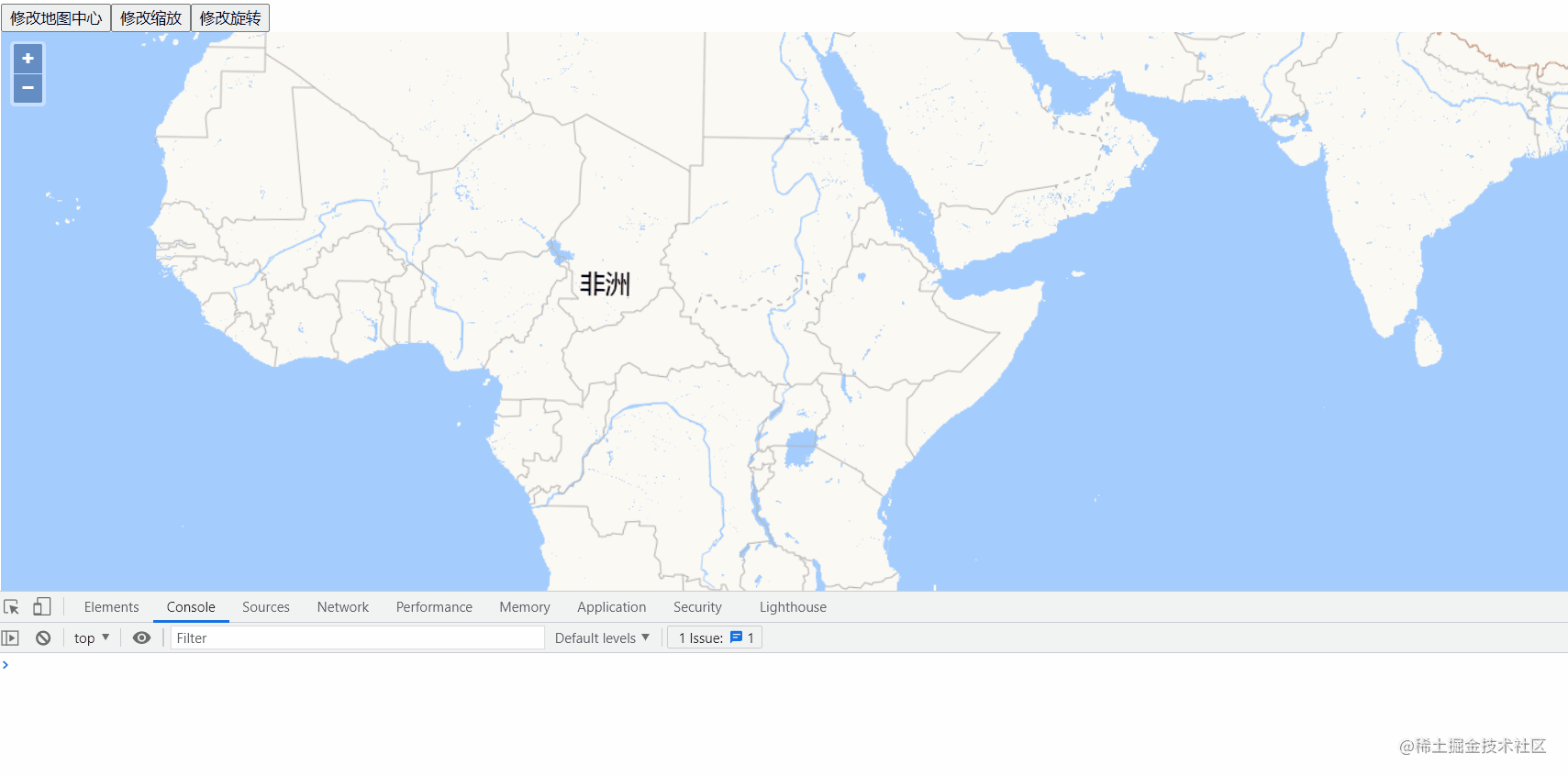
- 需要注意后端瓦片的的层级有多少,超出后地图显示白屏。
View代表视图,我们使用它来操作地图。只要是修改地图2D效果的都需要使用到它。
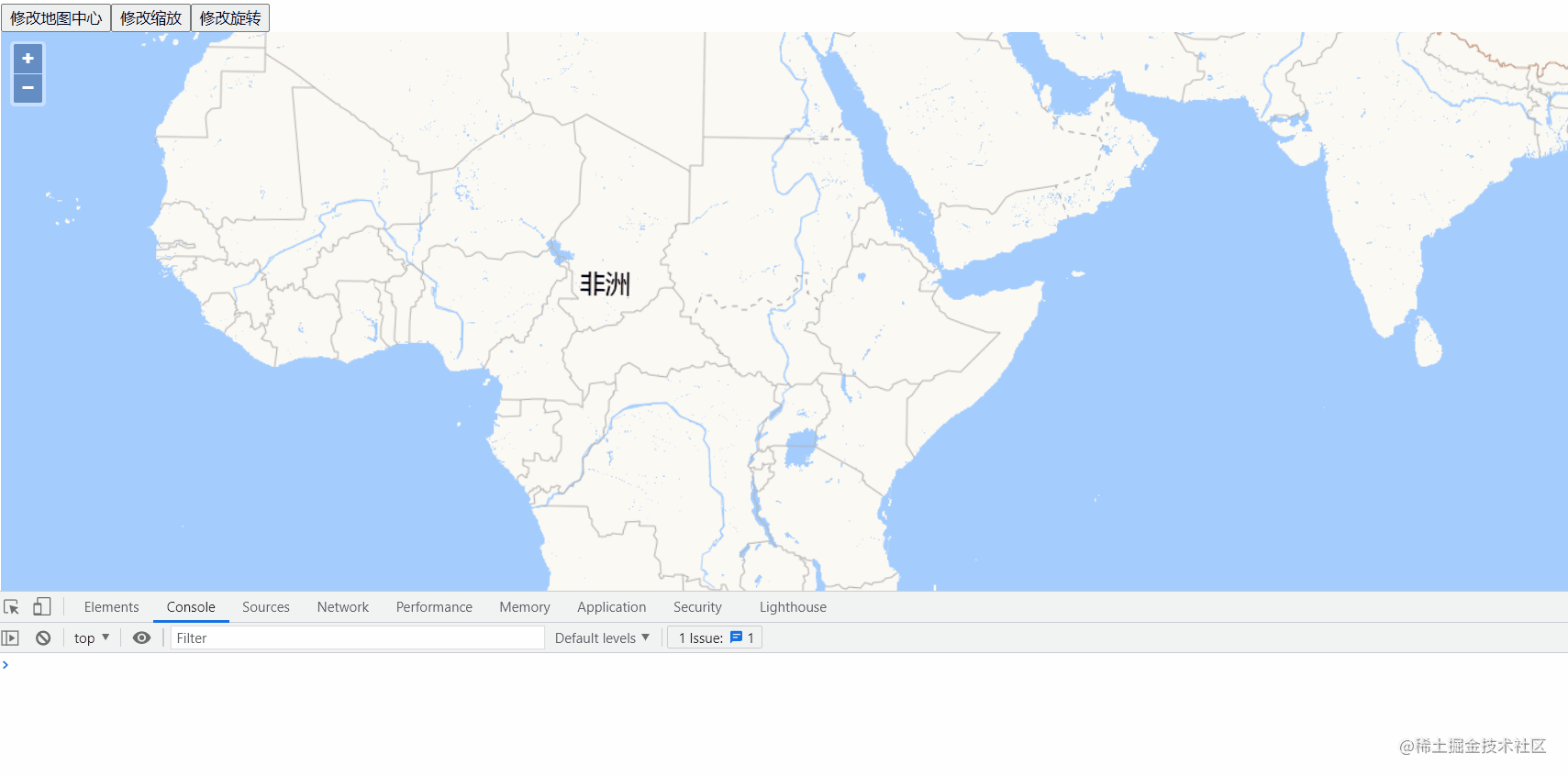





















 899
899











 被折叠的 条评论
为什么被折叠?
被折叠的 条评论
为什么被折叠?








